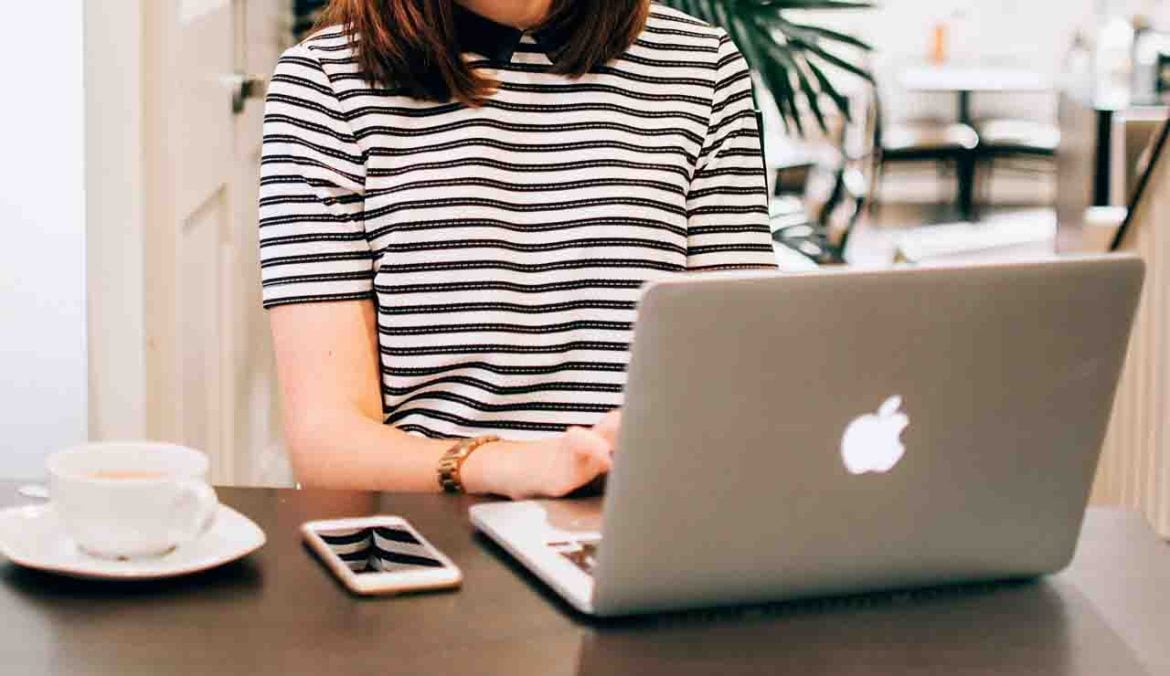Wansagaf Indonesia – Selamat datang di Panduan Praktis: Cara Memperbaiki Kerusakan Perangkat Keras pada Komputer dan Laptop
Penggunaan komputer dan laptop telah menjadi bagian penting dalam kehidupan modern kita. Namun, seperti halnya perangkat lainnya, kerusakan perangkat keras dapat terjadi pada komputer dan laptop Anda.
Jangan panik! Artikel ini akan memberikan panduan langkah demi langkah untuk mengatasi kerusakan perangkat keras secara efektif.
1. Identifikasi Gejala dan Sumber Masalah
Langkah pertama dalam memperbaiki kerusakan perangkat keras adalah mengidentifikasi gejala dan mencari tahu sumber masalahnya. Amati dengan saksama apakah ada pesan kesalahan, layar mati, suara aneh, atau indikator LED yang tidak normal. Perhatikan juga apakah masalah muncul setelah instalasi perangkat keras baru atau pembaruan perangkat lunak.
2. Periksa Koneksi Fisik
Kerusakan perangkat keras seringkali disebabkan oleh koneksi fisik yang longgar atau rusak. Pastikan semua kabel, konektor, dan kartu ekspansi terpasang dengan benar. Lepas dan pasang kembali perangkat keras jika diperlukan untuk memastikan koneksi yang kuat dan stabil.
3. Uji Komponen dengan Perangkat Uji (Tester)
Jika Anda memiliki perangkat uji (tester) perangkat keras, gunakan untuk menguji komponen seperti power supply, RAM, dan kartu grafis. Ini membantu Anda mengidentifikasi komponen yang bermasalah dan memastikan kompatibilitas dengan sistem Anda.
4. Perbarui Driver Perangkat Keras
Driver perangkat keras adalah perangkat lunak yang menghubungkan perangkat keras dengan sistem operasi. Pastikan driver perangkat keras Anda selalu diperbarui ke versi terbaru. Pembaruan driver dapat memperbaiki masalah kompatibilitas dan meningkatkan kinerja perangkat keras.
5. Bersihkan dan Lindungi dari Debu
Debu dan kotoran dapat menyebabkan overheating dan kerusakan perangkat keras. Bersihkan komputer dan laptop secara teratur dengan kain lembut dan pastikan ventilasi tidak terhalang. Selain itu, gunakan case fan dan pendingin CPU tambahan untuk menjaga suhu perangkat dalam batas normal.
6. Ganti atau Upgrade Komponen
Jika setelah melakukan langkah-langkah di atas masalah perangkat keras masih berlanjut, mungkin saatnya untuk mengganti atau mengupgrade komponen bermasalah. Misalnya, ganti hard drive yang rusak dengan yang baru, tambahkan RAM untuk meningkatkan kinerja, atau perbarui kartu grafis dengan yang lebih kuat.
7. Periksa Suhu CPU
Suhu CPU yang tinggi dapat menyebabkan performa menurun dan bahkan merusak prosesor. Gunakan perangkat lunak pemantau suhu untuk memeriksa apakah suhu CPU berada dalam batas normal. Jika tidak, periksa kembali instalasi pendingin CPU dan ganti pasta termal jika perlu.
8. Cari Bantuan Teknisi Ahli
Jika Anda merasa kesulitan mengatasi masalah perangkat keras atau tidak yakin dengan langkah-langkah yang harus diambil, jangan ragu untuk mencari bantuan dari teknisi ahli. Ahli teknologi akan dapat mendiagnosis dan memperbaiki masalah dengan cepat dan tepat.
Editor: Edi Waluyo Slamet